
Оглавление:
- Автор John Day [email protected].
- Public 2024-01-30 11:51.
- Последнее изменение 2025-01-23 15:05.
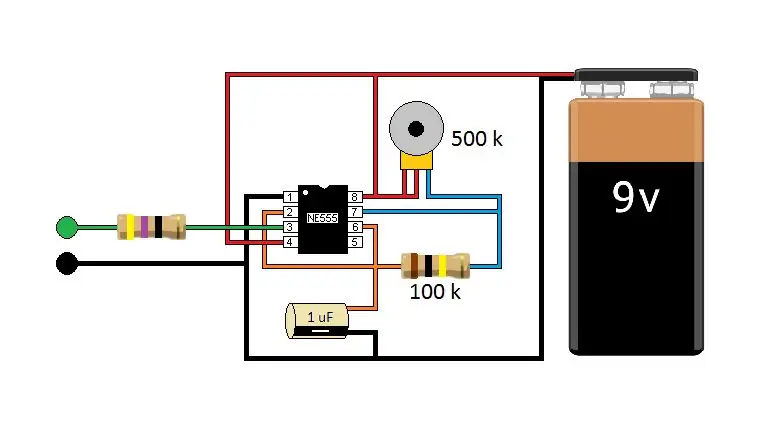
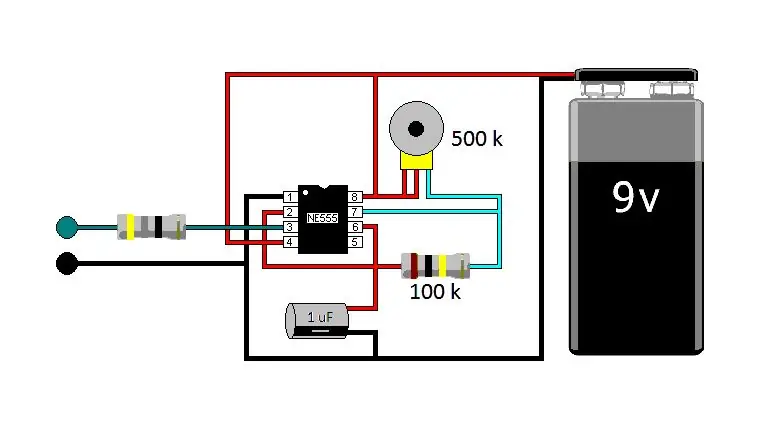
Я сделал для себя это Учебное пособие; чтобы улучшить мои Instructables, однако я намерен поделиться тем, что я нашел. Я заметил, что некоторые изображения, которые я загружаю в Instructabes, получаются идеальными, а другие изображения теряют четкость, немного обесцвечиваются или расплывчаты. Не зная, является ли это моим компьютером, форматами файлов, Интернетом или веб-сайтом Instructables, который вызывает искажения, я решил протестировать свои форматы файлов изображений.
Я делаю свои схемы в Paint, а не в программе-симуляторе схем, по двум причинам. Во-первых, мне нравится внешний вид моих схем. Во-вторых, я разрабатываю схемы, которые работают в реальном мире, однако многие из моих схем не работают в симуляторе схем.
Я использовал только два изображения для этого Instructable, однако два изображения находятся в семи разных форматах файлов.
Шаг 1: растровое изображение
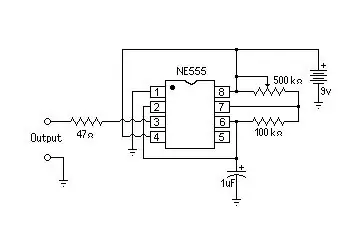
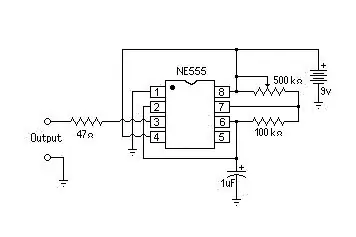
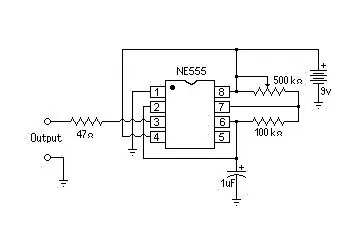
Хотя большинство моих схем черно-белые, я не использую монохромный, потому что мне нравится раскрашивать светодиоды.
Эти схемы расположены в следующем порядке: 16-цветное растровое изображение, 24-битное растровое изображение и 256-разрядное растровое изображение.
Если вы присмотритесь, то заметите, что они немного нечеткие.
Шаг 2. Проверка четкости изображения
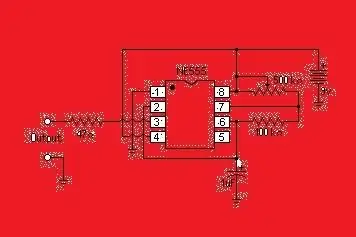
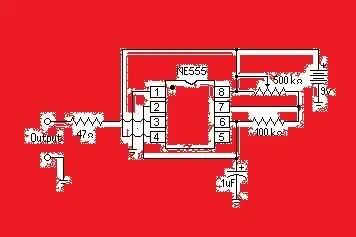
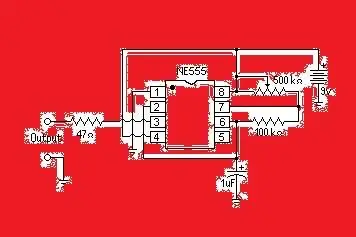
Эти схемы расположены в следующем порядке: 16-цветное растровое изображение, 24-битное растровое изображение и 256-разрядное растровое изображение.
Я проверил четкость изображения, загрузив загруженные схемы и изменив белый цвет на схемах на красный.
Как вы можете видеть на первом изображении (16-цветное растровое изображение), почти все белые пиксели стали красными, а не совсем белые - искаженными.
В 24-битных растровых изображениях и 256-цветных растровых изображениях гораздо больше не совсем белых пикселей, которые не стали красными.
Не так хорошо, как 16-цветное растровое изображение, схема-g.webp
Шаг 3: Цветное растровое изображение схемы
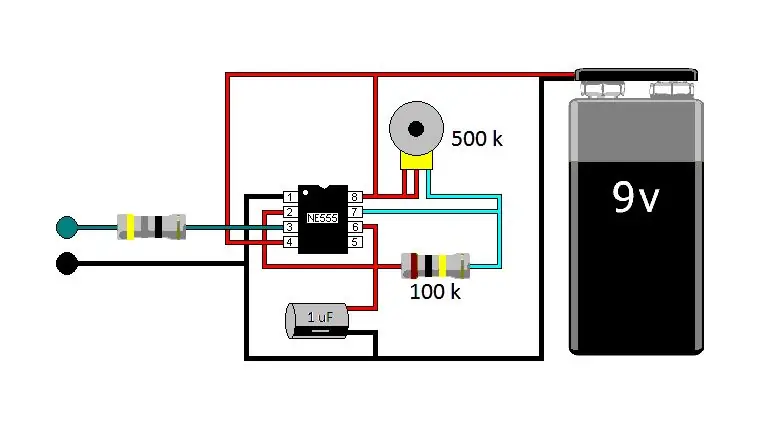
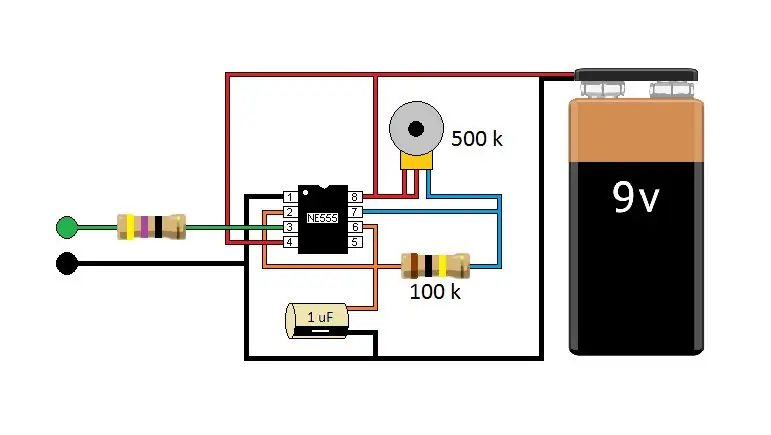
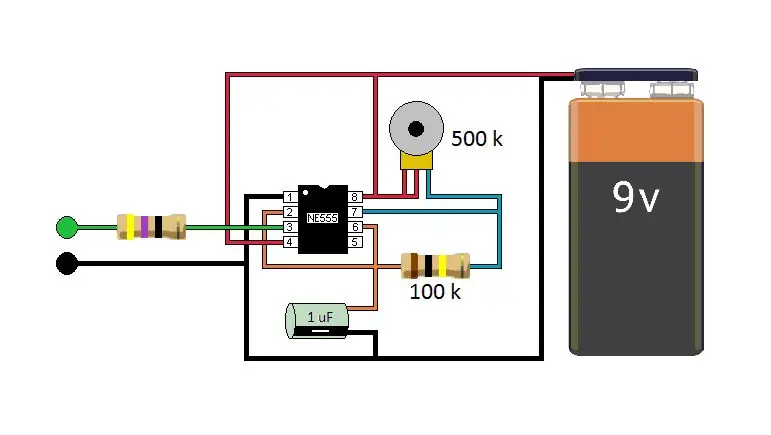
Эти цветные растровые изображения схемы в порядке; 16-цветное растровое изображение, 24-битное растровое изображение и 256-цветное растровое изображение.
Потеря цвета в 16-цветном растровом изображении делает его почти монохромным.
А 256-цветное растровое изображение заметно бледнеет, особенно на конденсаторе и батарее.
Здесь 24-битное растровое изображение почти так же хорошо, как изображение, которое я создал на своем компьютере.
Рекомендуемые:
Горячее сиденье: создание меняющей цвет подушки с подогревом: 7 шагов (с изображениями)

Горячее сиденье: сделайте меняющую цвет подушку с подогревом: хотите, чтобы в холодные зимние дни оставалось жареным? Hot Seat - это проект, в котором используются две из самых захватывающих возможностей электронного текстиля - изменение цвета и нагрев! Мы будем делать подушку сиденья, которая нагревается, и когда она будет готова к работе, она покажет
Ой!! Цвет: 7 шагов

Ой!! Цвет: Ой !! Цвет - это простая игра, в которой нужно угадать цвет. Игра предоставит вам три основных цвета. Если вам нужно совместить два цвета, просто нажмите обе кнопки. После нажатия кнопки игра начнется. Решение верное. Наконец, просьба
Светящаяся гитара, меняющая цвет: 49 шагов (с изображениями)

Светящаяся гитара, меняющая цвет: в царстве рок-н-ролла важно выделяться. С миллионами людей в этом мире, которые могут играть на гитаре, просто хорошо играть - это никуда не годится. Вам нужно что-то дополнительное, чтобы стать богом рока. Считайте это гу
«Свеча», легко меняющая цвет светодиода: 5 шагов (с изображениями)

Легко меняющая цвет светодиода «Свеча»: это простой меняющий цвет светильник, который отлично подходит для детей и взрослых. Красиво смотрится в тускло освещенной комнате, отлично подходит для праздников и дает довольно крутой ночник
Cosmo Clock - меняют цвет каждый раз, когда космонавт входит в космос: 8 шагов (с изображениями)

Часы Cosmo - меняют цвет каждый раз, когда космонавт входит в космос: Привет! Вы любитель космоса? Если да, то привет! Люблю космос и астрономию. Очевидно, я не космонавт, чтобы подняться туда и поближе взглянуть на Вселенную. Но каждый раз, когда я узнаю, что человек с земли отправился в небо, я получаю вдохновение
